Adición de reglas de archivado
Para agregar una regla de archivado:
1. En la ficha Configuración, haga clic en Reglas de archivado.
2. Haga clic en Agregar.
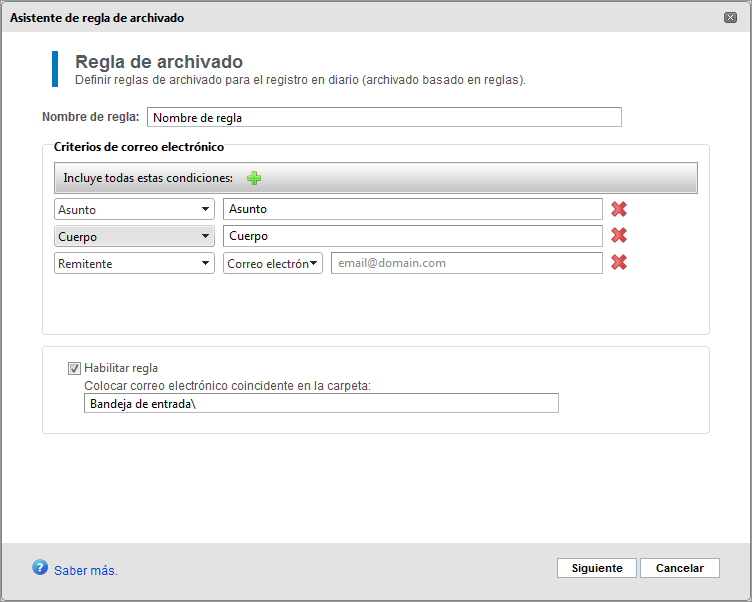
Adición de una nueva regla de almacenamiento
3. En el campo Nombre de regla, especifique un nombre significativo para la regla de archivado.
4. En la sección Criterios de correo electrónico, especifique condiciones de regla a partir de las opciones disponibles descritas en la tabla siguiente. Haga clic en ![]() para agregar más condiciones.
para agregar más condiciones.
| Condición | Descripción |
|---|---|
| Asunto | Los correos electrónicos que coinciden con el asunto especificado se archivan. |
| Cuerpo | Los correos electrónicos que son una coincidencia exacta con una palabra o una frase especificada en estos criterios se archivan. |
| Remitente |
Seleccione Correo electrónico y escriba la dirección de correo electrónico o seleccione Usuario y escriba el nombre del usuario. NOTA Se mostrará una lista de usuarios de Active DirectoryTecnología que proporciona diversos servicios de red, entre los que se incluyen los servicios de directorio de tipo LDAP. cuando comience a escribir las primeras letras de una dirección de correo electrónico o de un nombre de usuario. |
| Destinatario |
Seleccione Correo electrónico y escriba la dirección de correo electrónico o seleccione Usuario y escriba el nombre del usuario. NOTA Se mostrará una lista de usuarios de ADActive Directory cuando comience a escribir las primeras letras de una dirección de correo electrónico o de un nombre de usuario. |
| Tamaño total del correo electrónico | Seleccione un filtro de las opciones disponibles (Igual que, Mayor que, Mayor o igual que, Menor que, Menor o igual que) y especifique un tamaño de correo electrónico en MB. |
| Tamaño del archivo adjunto | Seleccione un filtro de las opciones disponibles (Igual que, Mayor que, Mayor o igual que, Menor que, Menor o igual que) y especifique un tamaño de archivo adjunto en MB. |
| Tipo de archivo adjunto | Seleccione un filtro de las opciones disponibles: Imágenes, Documentos, Música, Vídeos, Personalizado |
NOTA
Ambos puertos, Remitente y Destinatario admiten comodines. Por ejemplo, si escribe '*@dominio.com', el valor mostrará todos los usuarios de 'dominio.com'.
5. En el campo Colocar correo electrónico coincidente en la carpeta, especifique la carpeta en la que se archiva el correo electrónico.
NOTA
Uso de caracteres especiales en nombres de carpeta
La ruta de acceso de la carpeta se puede sobrescribir con la ruta de acceso de la carpeta deseada mediante las convenciones siguientes:
\ (barra diagonal inversa) se representa con /\
/ (barra diagonal) se representa con //
Por ejemplo:
Para introducir una ruta de acceso de carpeta para la siguiente estructura de carpetas:

Introduzca la siguiente ruta de acceso: Bandeja de entrada\Dirección//Presidente\Solicitudes/\Consultas
NOTA
Si la carpeta especificada por el usuario no existe, se crea automáticamente.
6. Haga clic en Siguiente.
7. Haga clic en Finalizar.